'>

کیا آپ نے کبھی اس کے بارے میں سوچا ہے؟ اپنے ونڈوز پی سی پر اپنے PS4 کنٹرولر کا استعمال کرتے ہوئے ؟ شاید آپ یہ سوچ رہے ہیں کہ آپ کا کنٹرولر خاص طور پر سونی کے پلے اسٹیشن 4 کنسول کے لئے ڈیزائن کیا گیا ہے ، لہذا یہ ونڈوز کمپیوٹر پر کام نہیں کرسکتا ہے۔
لیکن حقیقت یہ ہے تم کر سکتے ہیں! اور اسے ترتیب دینے کا عمل بہت آسان ہے۔ اس کو پایہ تکمیل تک پہنچانے کے لئے آپ کو کمپیوٹر کی کسی بھی جدید مہارت کی ضرورت نہیں ہے۔ صرف نیچے دیئے گئے تین آسان مراحل پر عمل کریں ، اور آپ اپنے ونڈوز گیم کھیلنے کیلئے اپنے PS4 کنٹرولر کا استعمال کرسکیں گے۔
مرحلہ 1: USB یا بلوٹوتھ کے ذریعے اپنے PS4 کنٹرولر کو مربوط کریں
اپنے پی سی پر اپنے پی ایس 4 کنٹرولر کو استعمال کرنے کے ل the ، آپ کو پہلا قدم اٹھانا ہوگا جس سے اسے جسمانی طور پر اپنے کمپیوٹر سے جوڑنا ہو۔ اپنے کنٹرولر کو اپنے کمپیوٹر سے جوڑنے کے لئے دو طریقے ہیں۔
طریقہ 1: USB کے ذریعے اپنے PS4 کنٹرولر کو جوڑیں
اپنے کنٹرولر کو اپنے ونڈوز کمپیوٹر سے مربوط کرنے کا آسان ترین طریقہ یہ ہے کہ اے مائکرو USB کیبل . ایسا کرنے میں بہتات ہیں۔ ایک بار جب آپ اسے اپنے کنٹرولر اور اپنے کمپیوٹر سے جوڑ دیتے ہیں تو ، آپ کو مزید ترتیب کی ضرورت نہیں ہوگی۔ اور کیبل تلاش کرنا آسان ہے۔ - ایک جدید مائکرو USB کیبل جیسے جدید اسمارٹ فونز کے لئے استعمال کیا جائے گا۔

اپنے کنٹرولر اور اپنے پی سی کو مربوط کرنے کے لئے مائکرو USB کیبل کا استعمال کریں:
1) اپنے مائکرو USB کیبل کے چھوٹے سرے کو اپنے کنٹرولر کے سامنے والے حصے میں (لائٹ بار کے نیچے) پلٹیں۔

2) اپنی مائکرو USB کیبل کا بڑا حصہ پلٹائیں یو ایس بی پورٹ آپ کے کمپیوٹر پر
3) کیبل کنکشن مکمل ہو گیا ہے۔ آپ جا سکتے ہیں اگلا قدم . (اگر آپ پر ہیں ونڈوز 10 ، براہ راست پر جائیں مرحلہ 3 ).
طریقہ 2: بلوٹوتھ کے ذریعے اپنے PS4 کنٹرولر کو مربوط کریں
آپ کو کیبلز پسند نہیں ہوسکتی ہیں۔ کیبلز آسانی سے گانٹھ دیتی ہیں۔ وہ الجھن پیدا کرتے ہیں۔ اور آپ حیران ہوسکتے ہیں کہ کیا آپ اسے کیبل کے بغیر جوڑ سکتے ہیں۔
ہاں ، آپ استعمال کرکے اپنے کنٹرولر کو جوڑ سکتے ہیں بلوٹوتھ .
اگر آپ کے کمپیوٹر میں بلوٹوتھ کی خصوصیت ہے تو ، آپ اپنے کنٹرولر کو اپنے کمپیوٹر سے براہ راست جوڑا کرسکتے ہیں۔ لیکن اگر نہیں تو ، آپ کو اپنے بیرونی بلوٹوت اڈاپٹر کی ضرورت ہوگی تاکہ آپ اپنے کمپیوٹر کو اپنے کنٹرولر سے بات چیت کرسکیں۔
آپ یہاں دو آپشنز آزما سکتے ہیں:
- سونی ڈوئل شاک 4 USB وائرلیس اڈاپٹر . یہ آفیشل پلے اسٹیشن بلوٹوتھ اڈاپٹر ہے جو آپ کے PS4 کنٹرولر کے ساتھ مکمل طور پر مطابقت رکھتا ہے۔

- ایک تیسری پارٹی بلوٹوت USB اڈاپٹر۔ ہم استعمال کرنے کی سفارش کرتے ہیں کونوو بی ٹی ڈی -400 . یہ ایک سستا اختیار ہے ، لیکن پھر بھی آپ کے PS4 کنٹرولر کو پہچاننے کے قابل ہے۔

یہ یقینی بنانے کے لئے کہ آپ کا بلوٹوتھ اڈاپٹر بالکل ٹھیک چلتا ہے ، آپ کو اپنے کمپیوٹر پر جدید ترین بلوٹوت اڈاپٹر ڈرائیور نصب کرنا چاہئے۔ اگر آپ نہیں جانتے ہیں کہ یہ دستی طور پر کرنا ہے تو ، آپ خود بخود یہ کام کرسکتے ہیں آسان ڈرائیور .
آسان ڈرائیور آپ کے سسٹم کو خود بخود پہچان لے گا اور اس کے لئے درست ڈرائیور تلاش کرے گا۔ آپ کو بالکل یہ جاننے کی ضرورت نہیں ہے کہ آپ کا کمپیوٹر کون سا سسٹم چل رہا ہے ، آپ کو غلط ڈرائیور ڈاؤن لوڈ اور انسٹال کرنے کا خطرہ مول لینے کی ضرورت نہیں ہے ، اور انسٹال کرتے وقت آپ کو غلطی کرنے کی فکر کرنے کی ضرورت نہیں ہے۔
آپ مفت یا استعمال کرکے اپنے ڈرائیوروں کو ڈاؤن لوڈ اور انسٹال کرسکتے ہیں کے لئے ڈرائیور ایزی کا ورژن۔ لیکن پرو ورژن کے ساتھ یہ صرف لیتا ہے 2 کلکس (اور آپ کو ملتا ہے) پوری مدد اور ایک 30 دن کے پیسے واپس کرنے کی گارنٹی ):
1) ڈاؤن لوڈ کریں اور انسٹال کریں آسان ڈرائیور .
2) رن آسان ڈرائیور اور مارا جائزہ لینا بٹن آسان ڈرائیور اس کے بعد آپ کا کمپیوٹر اسکین کرے گا اور کسی بھی پریشانی والے ڈرائیور کا پتہ لگائے گا۔
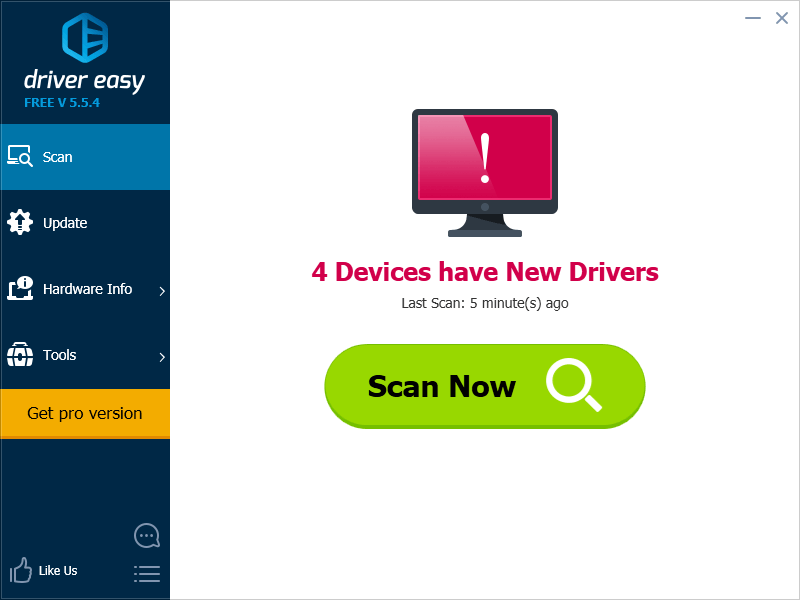
3) پر کلک کریں اپ ڈیٹ اس کے لئے تازہ ترین اور درست ڈرائیور ڈاؤن لوڈ کرنے کے لئے بلوٹوت اڈاپٹر کے ساتھ والا بٹن۔ آپ کو بھی مار سکتا ہے تمام تجدید کریں نیچے دیے گئے بٹن پر اپنے کمپیوٹر پر موجود تمام پرانی یا گمشدہ ڈرائیوروں کو خود بخود اپ ڈیٹ کرنے کے ل ( پرو ورژن - جب آپ اپ ڈیٹ آل پر کلک کریں گے تو آپ کو اپ گریڈ کرنے کا اشارہ کیا جائے گا)۔
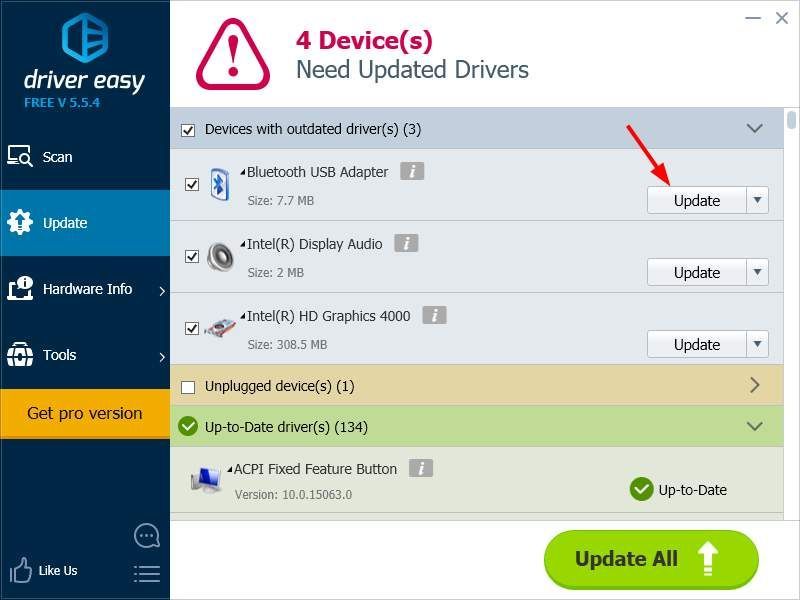
ایک بار جب آپ کا بلوٹوت اڈاپٹر تیار ہوجاتا ہے ، تو وقت آگیا ہے کہ آپ اپنے آلات کو ایک ساتھ جوڑیں۔ ایسا کرنے کے لئے:
1) دبائیں اور پکڑو بانٹیں بٹن اور $ اپنے کنٹرولر پر بٹن لگائیں یہاں تک کہ اس پر لائٹ بار چمکنے لگے۔
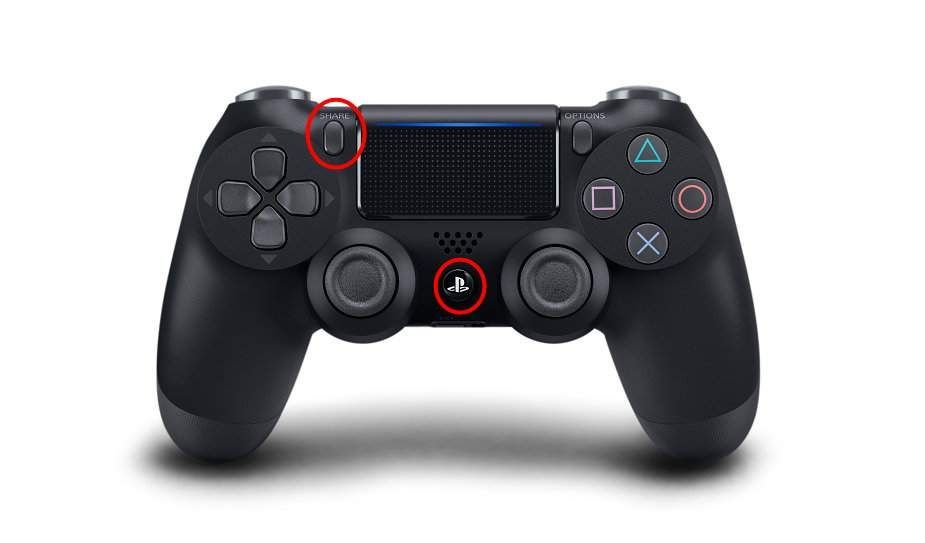
2) اپنے PS4 کنٹرولر کو اپنے کمپیوٹر سے جوڑیں۔ نوٹ کریں کہ ونڈوز 10 پر ایسا کرنے کے اقدامات ونڈوز 7 سے مختلف ہیں۔ مندرجہ ذیل آپ کو ان مختلف سسٹمز میں اپنے کنٹرولر کی جوڑی بنانے کا طریقہ دکھائے گا۔
اگر آپ ونڈوز 10 کمپیوٹر استعمال کررہے ہیں:
میں. پر کلک کریں شروع کریں بٹن ، اور پھر کلک کریں ترتیبات .

ii. منتخب کریں ڈیوائسز .
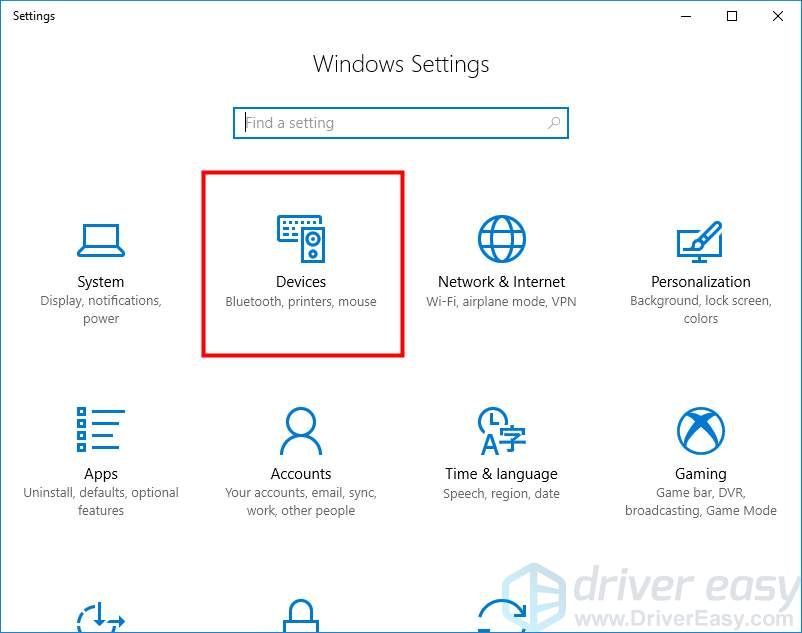
iii. منتخب کریں بلوٹوتھ اور دیگر آلات .
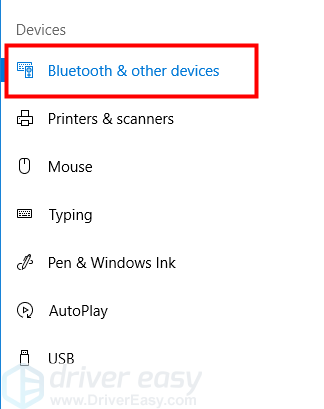
iv. منتخب کریں وائرلیس کنٹرولر اور پھر کلک کریں جوڑا . اس کے بعد سسٹم آپ کے PS4 کنٹرولر کو جوڑ دے گا۔
* اگر جوڑی کوڈ کے لئے اشارہ کیا گیا ہے تو ، درج کریں “ 0000 '۔
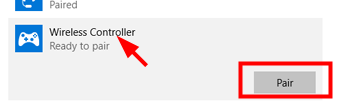
v. وائرلیس کنکشن مکمل ہوگیا۔ آپ جا سکتے ہیں مرحلہ 3 .
اگر آپ ونڈوز 7 استعمال کررہے ہیں تو اپنے کنٹرولر کو مندرجہ ذیل مراحل کے ساتھ جوڑیں۔
میں. پر کلک کریں شروع کریں بٹن اور پھر کلک کریں ڈیوائسز اور پرنٹرز .
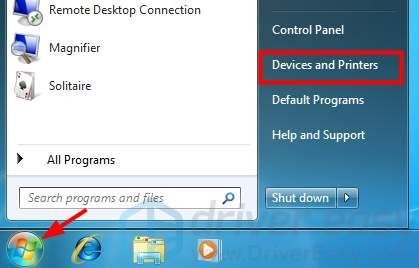
ii. کلک کریں ایک آلہ شامل کریں .

iii. اپنے کنٹرولر کو منتخب کریں اور اسے اپنے کمپیوٹر پر بطور ڈیوائس شامل کریں۔
* اگر جوڑی کوڈ کے لئے اشارہ کیا گیا ہے تو ، درج کریں “ 0000 '۔
iv. آپ نے اپنا بلوٹوتھ کنکشن ترتیب دیا ہے۔ براہ کرم جائیں اگلا قدم .
مرحلہ 2: ایک ایکس بکس 360 کنٹرولر ڈرائیور انسٹال کریں (اگر ونڈوز 7 یا اس سے نیچے ہے)
نوٹ: یہ قدم صرف صارفین کے لئے ہے ونڈوز 7 یا اس سے نیچے . اگر آپ ونڈوز 10 استعمال کر رہے ہیں تو ، براہ کرم اس مرحلہ کو چھوڑیں اور براہ راست اس پر جائیں مرحلہ 3 .
اگر آپ اسے صرف جسمانی طور پر اپنے کمپیوٹر سے جوڑتے ہیں تو آپ پی سی پر اپنا PS4 کنٹرولر استعمال نہیں کرسکتے ہیں۔ ونڈوز پر کھیل آپ کے PS4 کنٹرولر کو براہ راست نہیں پہچان سکتے ہیں۔ آپ کو اپنے PS4 کنٹرولر کے ذریعہ ایک Xbox 360 کنٹرولر (جس کی مکمل طور پر ونڈوز تعاون کرتا ہے) کی تقلید کے لئے کسی تیسرے فریق کی درخواست کی ضرورت ہے۔ ان ایپلی کیشنز کے ٹھیک کام کرنے کے ل you ، آپ کو اپنے کمپیوٹر پر ایک Xbox 360 کنٹرولر سافٹ ویئر انسٹال کرنا چاہئے۔
اگر آپ نے اپنے کمپیوٹر پر سافٹ ویئر انسٹال نہیں کیا ہے (آپ نے کبھی بھی اپنے کمپیوٹر پر ایکس بکس 360 کنٹرولر استعمال نہیں کیا ہے) تو ، آپ کو سافٹ ویئر ڈاؤن لوڈ کرنے کے لئے مائیکرو سافٹ کے پاس جانا چاہئے:
1) کے پاس جاؤ ونڈوز کے لئے ایکس باکس 360 کنٹرولر صفحہ
2) کلک کریں ڈاؤن لوڈ . پھر اپنا آپریٹنگ سسٹم اور زبان منتخب کریں۔ اس کے بعد ، نیچے ڈاؤن لوڈ ہونے والی فائل کو ڈاؤن لوڈ کرنے کے لئے یہاں دبائیں۔
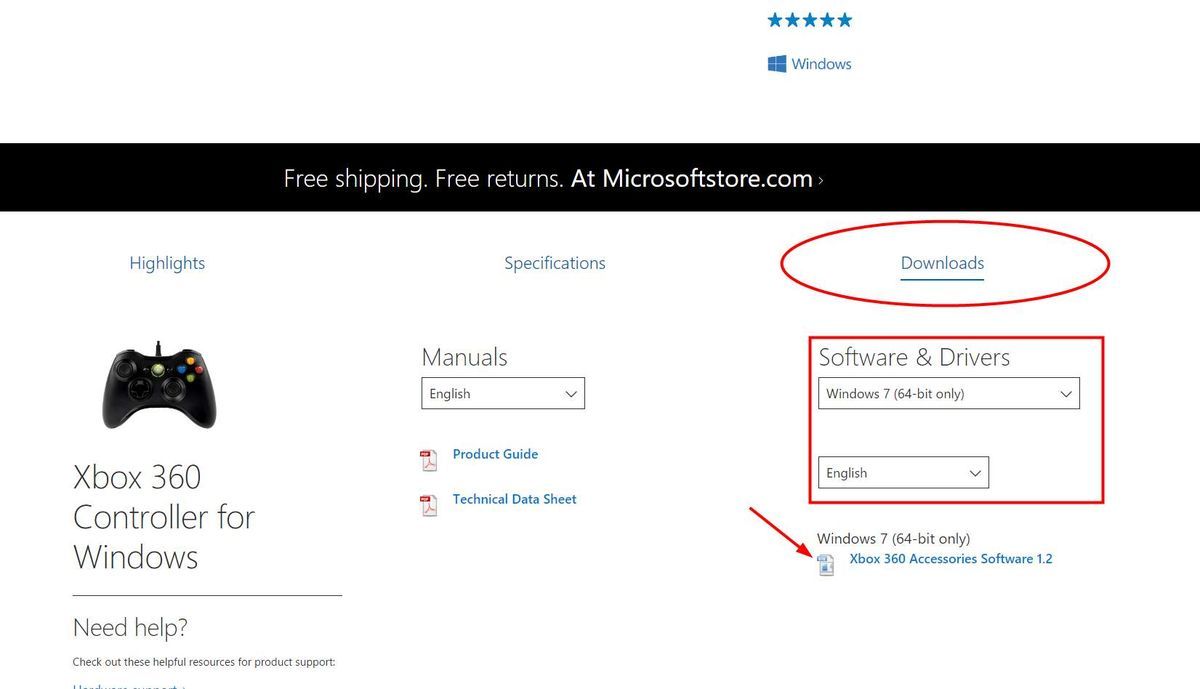
3) آپ نے ابھی جو فائل ڈاؤن لوڈ کی ہے اسے کھولیں اور اسے اپنے کمپیوٹر پر انسٹال کریں۔
4) دوبارہ شروع کریں آپ کا کمپیوٹر. پھر جائیں مرحلہ 3 .
اگر آپ نے پہلے بھی ایک Xbox 360 کنٹرولر استعمال کیا ہے یا اس کے ڈرائیور کو اپنے کمپیوٹر پر انسٹال کیا ہے تو ، آپ کو ابھی بھی ڈرائیور کو اپ ڈیٹ کرنے کی ضرورت پڑسکتی ہے کیونکہ اس کی تاریخ ختم ہوسکتی ہے۔ آپ اب بھی خود بخود یہ کام کرسکتے ہیں آسان ڈرائیور :
1) رن آسان ڈرائیور اور مارا جائزہ لینا بٹن
2) پر کلک کریں اپ ڈیٹ اس کے لئے تازہ ترین اور درست ڈرائیور ڈاؤن لوڈ کرنے کے لئے کنٹرولر کے ساتھ والا بٹن۔
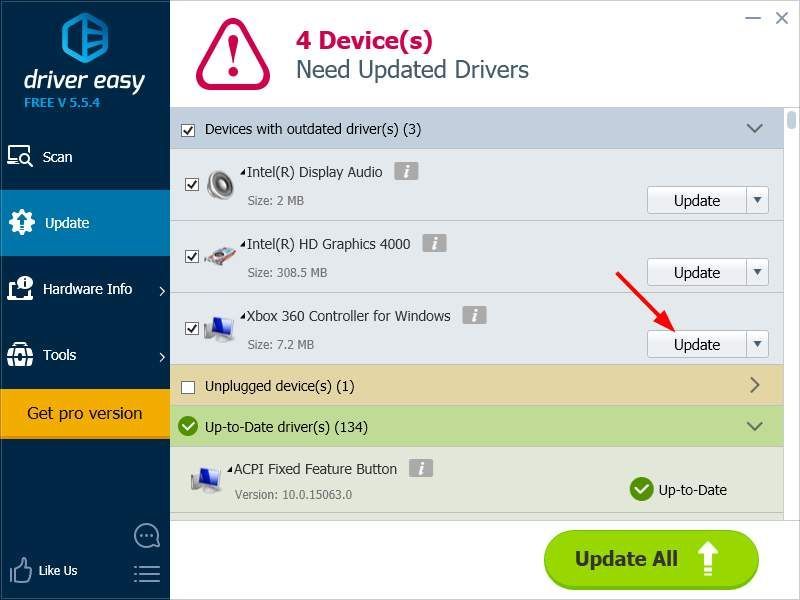
3) دوبارہ شروع کریں آپ کا کمپیوٹر.
جدید ترین ڈرائیور نصب ہے۔ اب آپ اگلا قدم اٹھاسکتے ہیں۔
مرحلہ 3: تیسری پارٹی کے ایکس بکس کنٹرولر ایمولیٹر کا استعمال کریں
جیسا کہ اوپر بتایا گیا ہے ، آپ کو ایک تیسرے فریق پروگرام کی ضرورت ہے تاکہ آپ کے کمپیوٹر کو ایک Xbox کنٹرولر کے ل PS PS4 کنٹرولر لے جا.۔ اس سے آپ اپنے کمپیوٹر پر PS4 کنٹرولر استعمال کرسکیں گے۔ مندرجہ ذیل دو ایسی درخواستوں کا تعارف کروائے گا جو یہ کرسکتے ہیں۔ بھاپ اور DS4 ونڈوز .
اگر آپ ہیں a بھاپ صارف ، آپ کی قسمت میں ہے - آپ کا بھاپ موکل آپ کے کمپیوٹر کو آپ کے کنٹرولر کو پہچاننے میں مدد کرسکتا ہے۔ بھاپ نے پہلے ہی ڈوئل شاک 4 کے لئے اپنی مقامی حمایت شروع کردی ہے۔
اپنے PS4 کنٹرولر کو بھاپ پر تشکیل دینے کیلئے:
1) منقطع ہونا آپ PS4 کنٹرولر۔ (وائرڈ کنٹرولر کے ل، ، پلٹائیں آپ کے کمپیوٹر سے مائکرو USB کیبل۔ وائرلیس ون کے ل Bluetooth ، بلوٹوتھ کی ترتیبات اور پر جائیں جوڑا بند کرنا آپ کا کنٹرولر)
2) اپنا بھاپ کلائنٹ کھولیں اور اپنے بھاپ اکاؤنٹ میں لاگ ان کریں۔
3) کلک کریں بگ پکچر موڈ (گیم پیڈ آئیکن) بھاپ کلائنٹ کے اوپر دائیں کونے میں۔
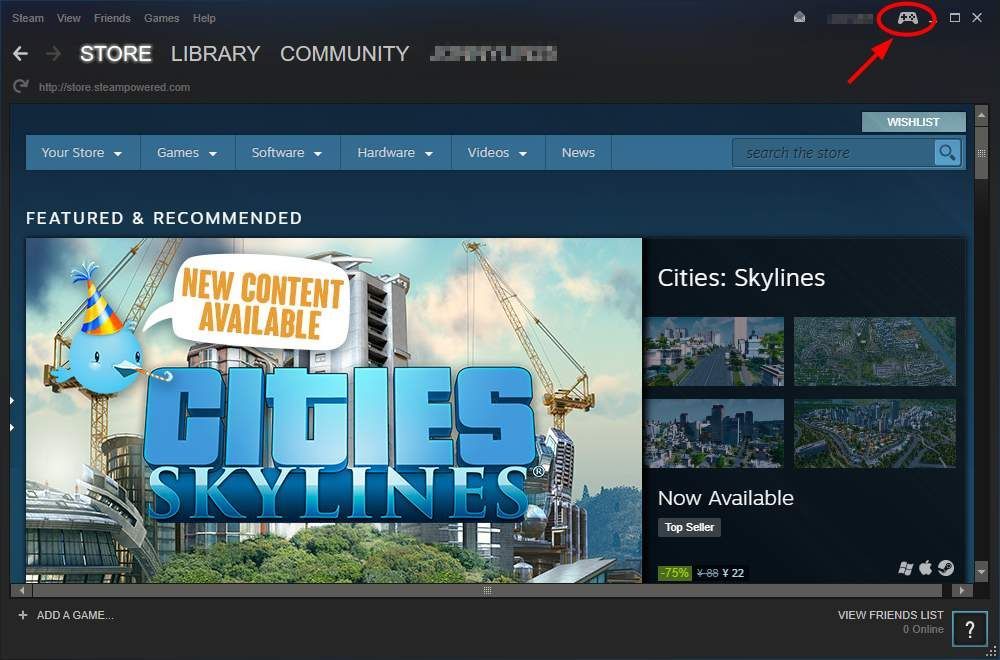
4) بگ پکچر موڈ میں ، کلک کریں ترتیبات اوپر دائیں کونے میں۔
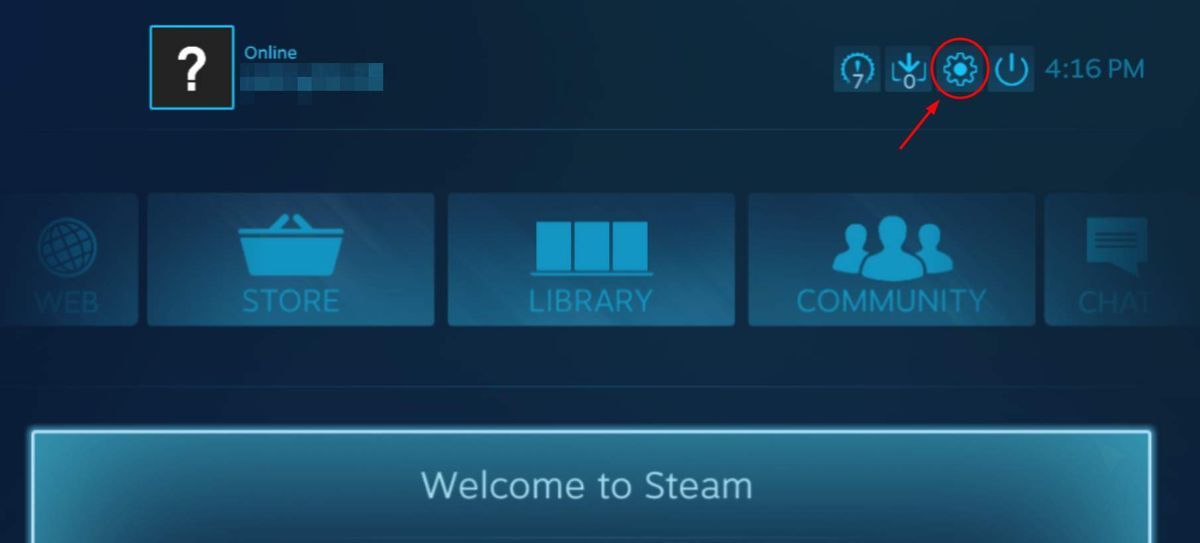
5) منتخب کریں کنٹرولر کی ترتیبات .
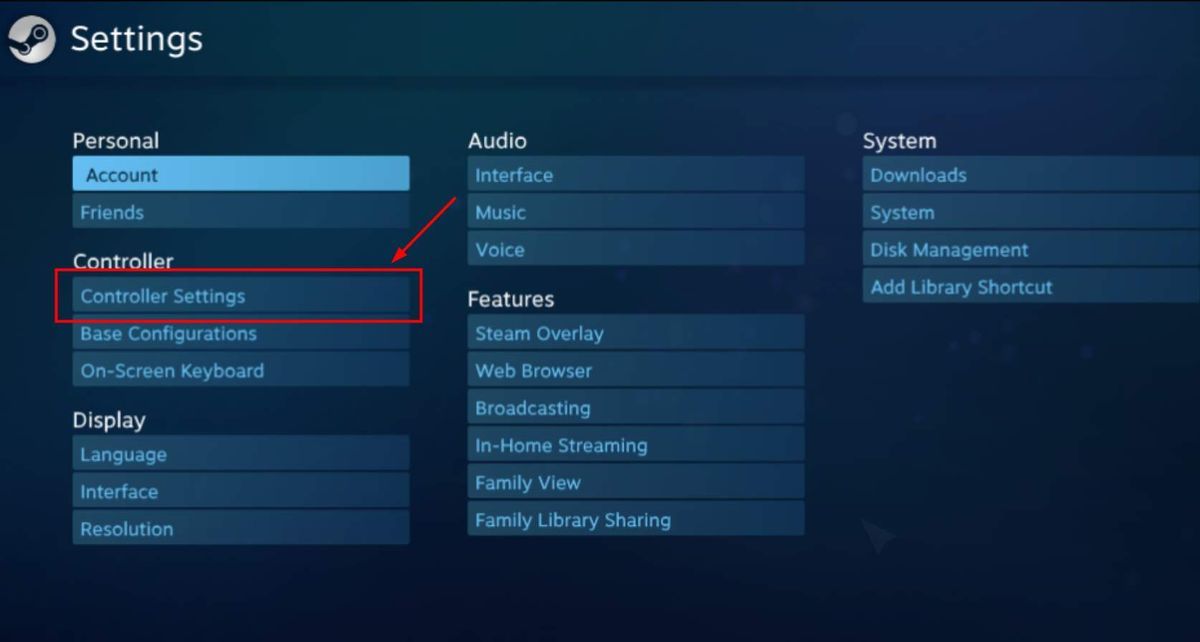
6) چیک کریں PS4 تشکیل کی حمایت .
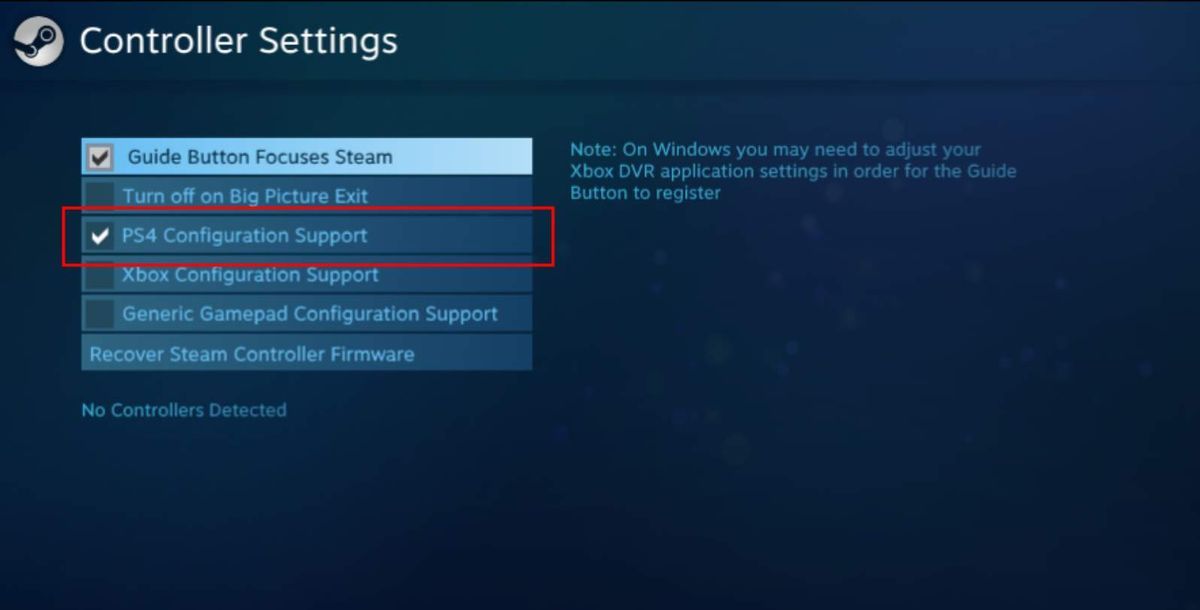
7) اپنے کنٹرولر کو اپنے کمپیوٹر سے جوڑیں۔ بھاپ جلد ہی کنٹرولر کا پتہ لگائے گا۔
8) ایک گیم لانچ کریں جو آپ کے گیم لائبریری میں گیم کنٹرولر کو سپورٹ کرے۔ پھر دبائیں PS بٹن آپ کے PS4 کنٹرولر پر۔ اس کے بعد ، منتخب کریں کنٹرولر کنفیگریشن .
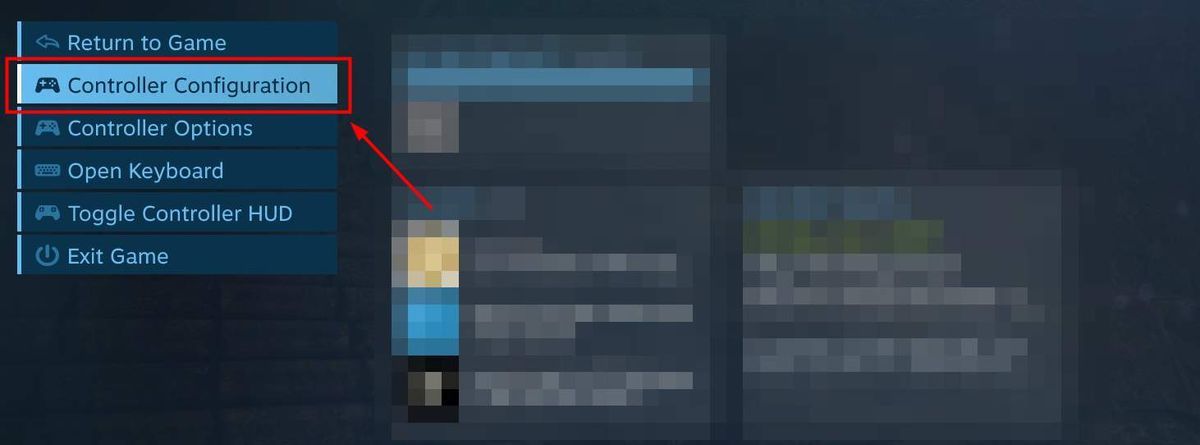
9) کنٹرولر کنفیگریشن میں اپنے کنٹرولر کے بٹن کی ترتیبات میں ترمیم کریں۔
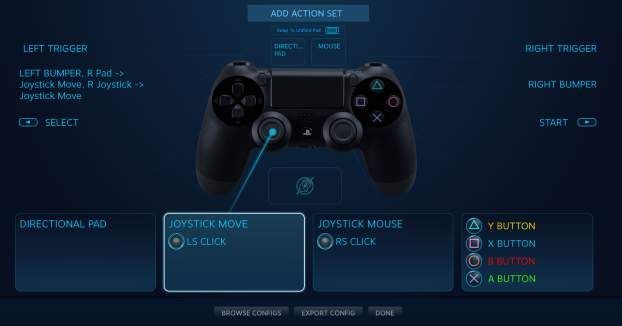
10) کنٹرولر کنفیگریشن سے باہر نکلیں اور اپنے کھیل سے بھاپ پر اپنے کنٹرولر سے لطف اٹھائیں!
اگر آپ بھاپ کا استعمال نہیں کرتے ہیں ، یا آپ جو کھیل کھیلتے ہیں وہ بھاپ کی تشکیل کی اچھی طرح سے حمایت نہیں کرتا ہے ، تو وہیں ہیں متبادلات آپ کے لئے کچھ کنٹرولر ایمولیٹر ، جیسے DS4 ونڈوز ، آپ کے PS4 کنٹرولر کو ایکس بکس کنٹرولر ڈرائیور پر نقشہ بناسکتے ہیں۔
مندرجہ ذیل اقدامات آپ کو DS4 ونڈوز کے ساتھ اپنے کنٹرولر کو استعمال کرنے کا طریقہ دکھاتے ہیں۔
1) پر جائیں DS4 ونڈوز ویب سائٹ پھر پروگرام ڈاؤن لوڈ اور انسٹال کریں۔
2) آپ نے ڈاؤن لوڈ کردہ کمپریسڈ فولڈر سے تمام فائلیں نکالیں۔
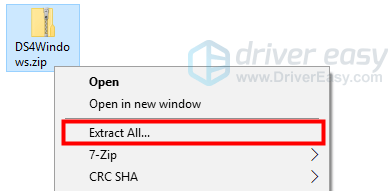
3) لانچ کریں DS4Windows.exe نکلے ہوئے فولڈر میں۔
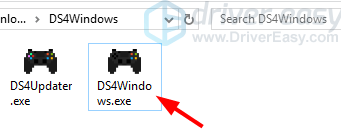
4) اپنی ترتیبات اور پروفائلز کو کہاں محفوظ کرنا چاہتے ہیں اس کا انتخاب کریں۔ (پروگرام فولڈر ڈھونڈنا آسان ہے لیکن فائلوں کو محفوظ کرنے کے ل administrator ایڈمنسٹریٹو مراعات کی ضرورت ہوتی ہے ، جب کہ کبھی کبھی سسٹم کے ذریعہ چھپا ہوا اپڈاٹا محدود صارفین کو خود تک رسائی حاصل کرنے کی اجازت دیتا ہے۔ اپنی پسند کی اپنی ضرورت کے مطابق انتخاب کریں۔)
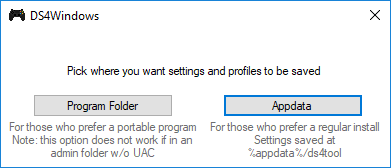
5) پر کلک کریں مرحلہ 1: DS4 ڈرائیور انسٹال کریں بٹن یہ ڈرائیور کو خاص طور پر اس پروگرام کے لئے ڈاؤن لوڈ کرے گا۔
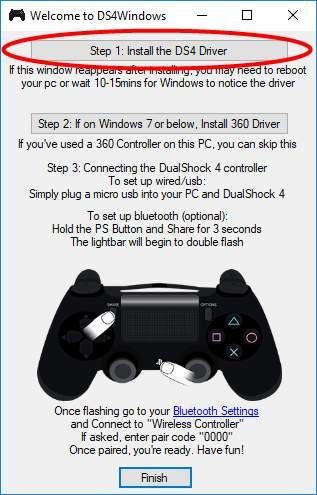
6) پر کلک کریں انسٹال کریں اس ڈرائیور کو انسٹال کرنے کے لئے بٹن۔
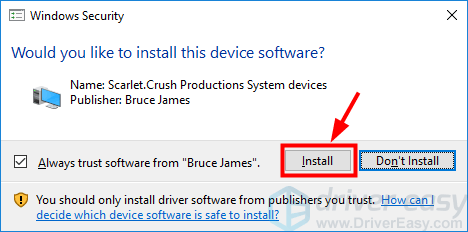
7) اگر آپ اپنے کلک کردہ بٹن پر 'انسٹال مکمل' دکھائی دیتے ہیں تو ، ڈرائیور کی تنصیب مکمل ہوچکی ہے۔ کلک کریں ختم DS4Windows میں خوش آمدید ونڈو کو بند کرنے کے لئے۔
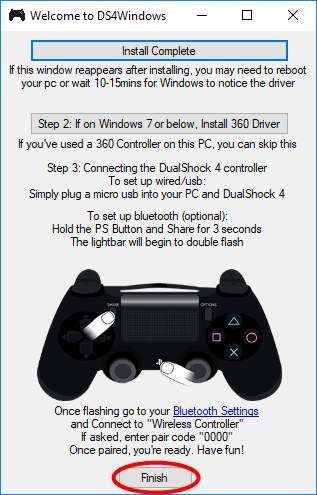
8) DS4 ونڈوز ونڈو میں ، پر کلک کریں کنٹرولر ٹیب آپ کے PS4 کنٹرولر کو منسلک کنٹرولرز کی فہرست میں دکھایا جائے گا۔
(اگر نہیں تو ، براہ کرم اپنے کمپیوٹر کو دوبارہ شروع کریں۔ آپ کا کمپیوٹر پھر ڈرائیور اور آپ کا کنٹرولر دریافت کرے گا۔ اس کے بعد ، DS4 ونڈوز کو دوبارہ کھولیں اور آپ کو اپنے کنٹرولر کو فہرست میں دیکھنا چاہئے۔)
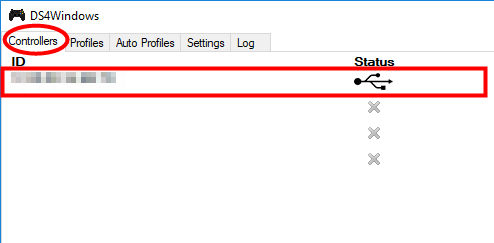
اب آپ کھیل کو کھیلنے کے لئے اپنے پی سی کمپیوٹر پر اپنے PS4 کنٹرولر کا استعمال کرسکتے ہیں۔ اس کا لطف لو!



![وار زون ایرر کوڈ 6 ڈائیور [فکسڈ]](https://letmeknow.ch/img/other/29/warzone-code-d-erreur-6-diver.jpg)




